
Rechercher de la musique dans Apple Music sur Windows
Vous pouvez trouver rapidement des morceaux dans vos catégories favorites, consulter votre historique des recherches récentes et effectuer des recherches dans Apple Music, votre bibliothèque ou l’iTunes Stores.
Même si vous ne possédez pas d’abonnement à Apple Music, vous pouvez rechercher de la musique dans le catalogue, écouter ou regarder des extraits de morceaux et de vidéos et écouter les stations de radio d’Apple Music gratuitement. (Vous devez vous connecter à votre compte Apple.)
Astuce : lorsque vous souhaitez effectuer une recherche, décrivez simplement l’objet de votre recherche de façon naturelle, par exemple, « meilleures chansons de films » ou « chansons nostalgiques des années 90 ».
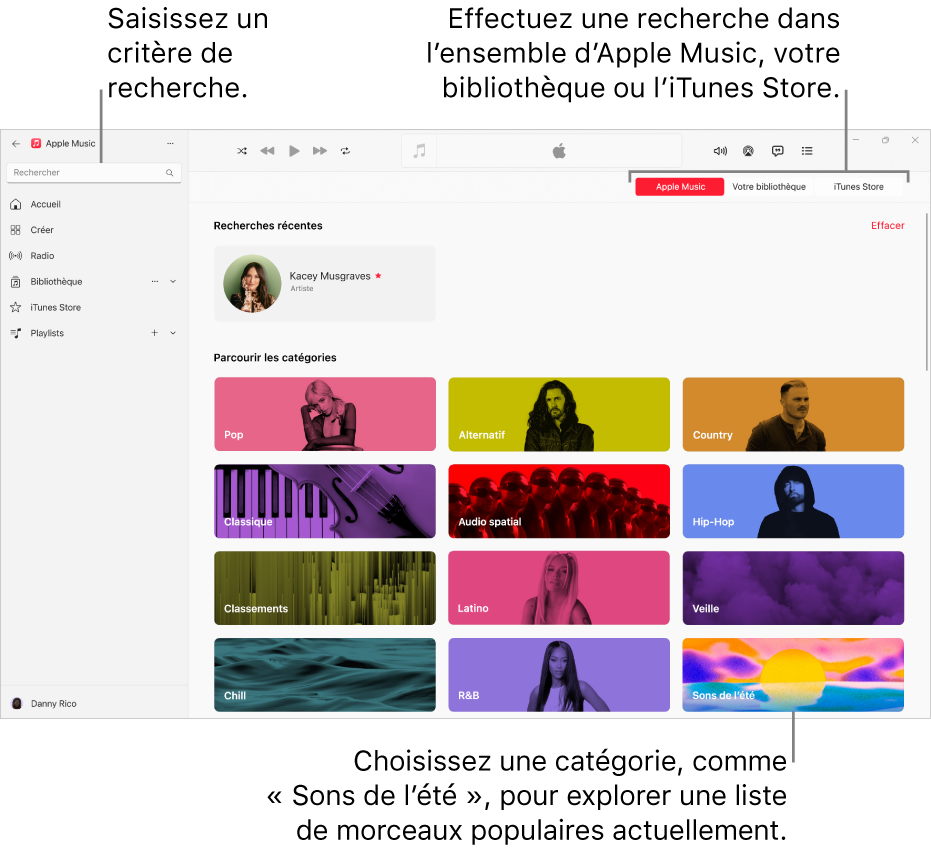
Rechercher des morceaux dans Apple Music
Si vous vous abonnez à Apple Music, vous pouvez lire des millions de morceaux issus du catalogue du service.
Remarque : Apple Music n’est pas disponible partout. Consultez l’article Disponibilité des services multimédias Apple de l’assistance Apple.
Accédez à l’app Apple Music
 sur votre appareil Windows.
sur votre appareil Windows.Sélectionnez le champ de recherche en haut à gauche.
Sélectionnez « Apple Music » à droite.
Saisissez lʼobjet de votre recherche (comme le titre dʼun morceau ou des paroles), puis sélectionnez une suggestion ou appuyez sur Entrée.
Les résultats de votre recherche apparaissent dans la fenêtre principale dʼApple Music.
Rechercher de la musique dans la bibliothèque
Accédez à l’app Apple Music
 sur votre appareil Windows.
sur votre appareil Windows.Sélectionnez le champ de recherche en haut à gauche.
Sélectionnez votre bibliothèque à droite.
Saisissez l’objet de votre recherche (par exemple, un artiste ou le nom dʼun album), puis sélectionnez une suggestion ou appuyez sur Entrée.
Les résultats de votre recherche apparaissent dans la fenêtre principale dʼApple Music.
Rechercher de la musique dans lʼiTunes Store
Accédez à l’app Apple Music
 sur votre appareil Windows.
sur votre appareil Windows.Sélectionnez
 en haut de la barre latérale, puis choisissez Réglages.
en haut de la barre latérale, puis choisissez Réglages.Sélectionnez Général, puis assurez-vous que « iTunes Store » est sélectionné.
Sélectionnez le champ de recherche en haut à gauche.
Sélectionnez « iTunes Store » à droite.
Saisissez l’objet de votre recherche (par exemple, un genre musical ou des paroles), puis sélectionnez une suggestion ou appuyez sur Entrée.
Les résultats de votre recherche apparaissent dans la fenêtre principale dʼApple Music.
Rechercher de la musique dans différentes catégories
Accédez à l’app Apple Music
 sur votre appareil Windows.
sur votre appareil Windows.Sélectionnez le champ de recherche en haut à gauche.
Sélectionnez un genre, une ambiance ou une activité, comme Danse ou Forme.
Si vous avez récemment recherché un élément (comme un morceau, un artiste ou un album), vous pouvez le sélectionner au lieu dʼune catégorie.
Différents types de résultats sʼaffichent dans la fenêtre principale dʼApple Music : des playlists, des artistes recommandés, des morceaux et plus encore.
Pour lancer une nouvelle recherche, sélectionnez ![]() , puis saisissez un nouveau terme à rechercher.
, puis saisissez un nouveau terme à rechercher.